O sinal está crescendo em popularidade à medida que mais e mais usuários procuram por um alternativa focada em privacidade para WhatsApp. Infelizmente, a crescente popularidade do Signal também trouxe muitos falhas e erros inesperados. Às vezes, os servidores ficam tão sobrecarregados que você nem consegue usar o aplicativo. Ou a plataforma não envia o código de verificação para você. Siga as sugestões de solução de problemas abaixo se você ainda estiver esperando o código de verificação de SMS para configurar o aplicativo.
O que fazer se você não recebeu seu código de verificação de sinal
- Verifique a cobertura da rede. Certifique-se de estar dentro do alcance de sua rede móvel. Reinicie seu telefone e verifique se você recebeu o código de verificação.
- Verifique o seu número de telefone. Certifique-se de inserir seu número de telefone corretamente. Solicite um novo código e digite seu número de telefone internacional completo.
-
Verifique suas configurações de SMS.
- Lançar o Mensagens app, toque Mais opções (os três pontos), e vá para Definições.
- Verifique se você bloqueou mensagens de remetentes desconhecidos e desative a opção.
-
Atualize o aplicativo Google Play.
- Vamos para Definiçõese selecione Apps.
- Vamos para Todos os aplicativose selecione Serviços do Google Play.
- Role para baixo até Detalhes do aplicativoe toque Atualizar.

- Desative sua VPN. Desligue temporariamente sua VPN e verifique se você recebeu o código.
-
Permitir o início automático do sinal.
- Vamos para Definiçõese selecione Apps.
- Tocar Gerente de aplicação.
- Localize o Signal na lista de aplicativos baixados.
- Ligue o Começo automático opção.
- Se você possui um dispositivo Huawei, vá para t0 Configurações → Aplicativos → Aplicativos → Sinal → Detalhes de uso de energia → Configurações de inicialização. Em seguida, toque em Gerenciar manualmente e alterne entre Inicialização automática, Inicialização secundária e Executar em segundo plano.
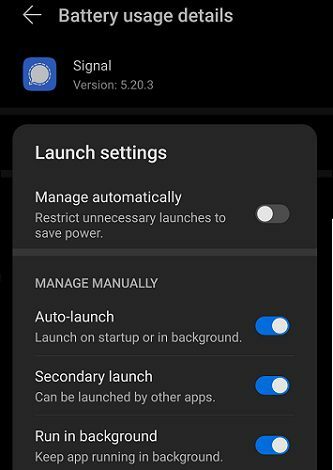
- Entre em contato com sua operadora. Talvez você tenha optado por não receber SMS e alertas comerciais ou transacionais. Entre em contato com sua operadora para obter mais informações.
Etapas específicas para Metro PCS, Google Fi e outros serviços baseados em T-Mobile
Se estiver usando os serviços fornecidos pela T-Mobile ou Google Fi, você precisará seguir algumas etapas específicas para obter o código de verificação do sinal.
- Para receber o código por SMS, você precisa ligar para # 611 # e ter Lista negra de códigos curtos removido da sua conta.
- Se você deseja receber o código por ligação, disque # 632 # e desative Bloco de fraude.
- Digitar ## fiinfo ## para verificar as informações da sua operadora atual, se você estiver usando o Google Fi. Em seguida, use os atalhos abaixo para mudar para outra operadora:
- Use ## fitmo ## para mudar para T-Mobile
- Mude para Sprint usando ## fispr ##
- Digite ## fiusc ## para mudar para US Cellular.
Reinstalar o sinal
Se o problema persistir, desinstale o Signal e reinicie o terminal. Abra o aplicativo Play Store, baixe o Signal novamente e solicite um novo código de verificação. Se o problema persistir, entre em contato com o Suporte do Signal. Se o problema estiver resolvido, não há nada que você possa fazer a respeito. Espere pacientemente até que o Signal resolva o problema.
Conclusão
Resumindo, se o Signal não estiver enviando o código de verificação, verifique a cobertura da sua rede. Em seguida, certifique-se de permitir mensagens SMS de remetentes desconhecidos. Além disso, desative sua VPN e permita que o Signal seja inicializado automaticamente. Se o problema persistir, entre em contato com sua operadora e o Suporte do Signal. Você conseguiu resolver o problema? Deixe-nos saber nos comentários abaixo.